"MicoCloud"を提供する"Micoworks株式会社"は、
LINEヤフー株式会社よりテクノロジーパートナー、セールスパートナーの認定を受けています。

BOXIL SaaSセクションLINEマーケティング部門 1位受賞
BOXIL掲載ページはこちら >
スマートキャンプ株式会社が今最も評価されているSaaSを表彰する「BOXIL SaaS AWARD2024」※においてBOXIL SaaSセクションLINEマーケティング部門1位を受賞しました。
最終更新日:
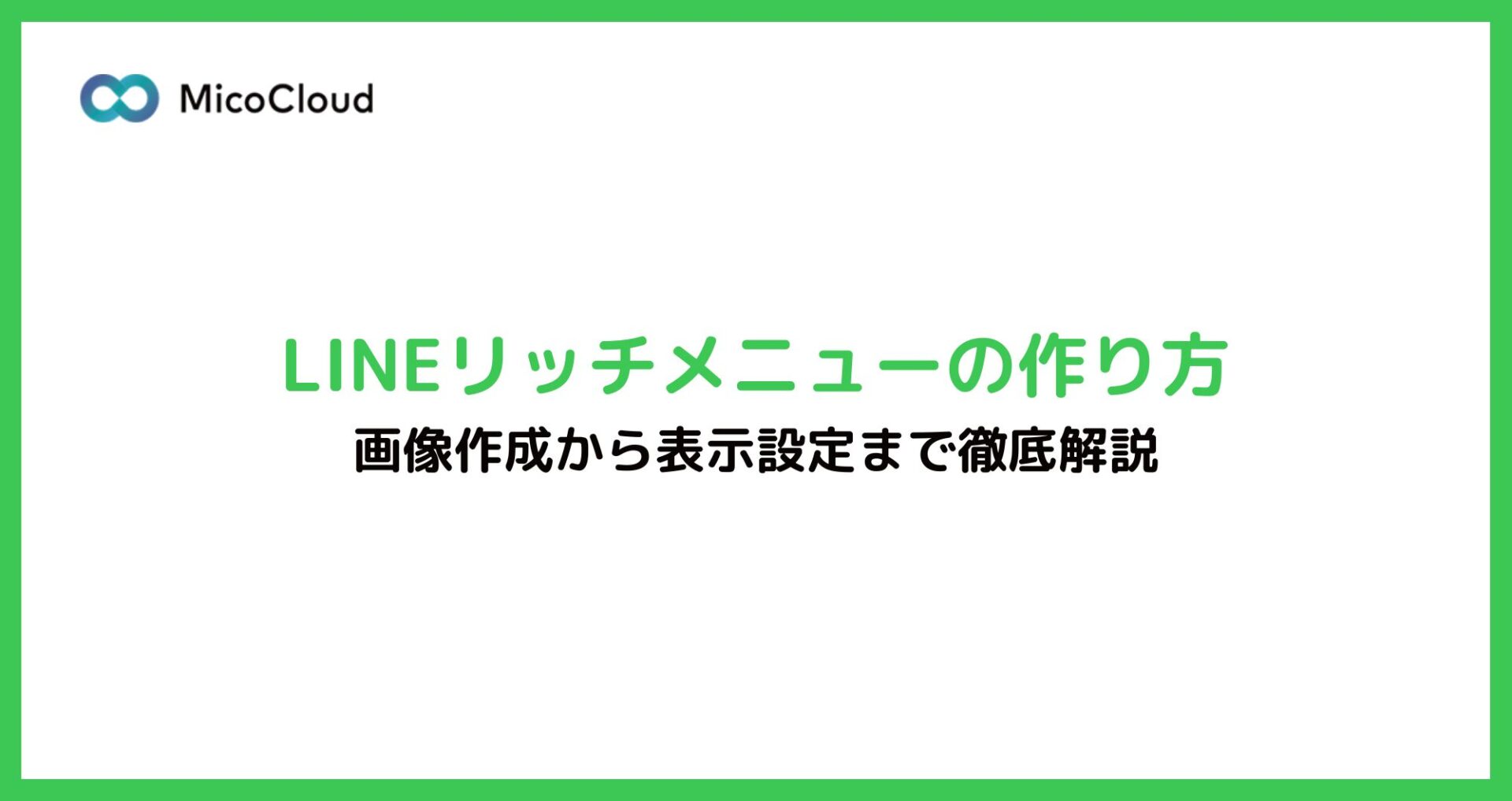
目次
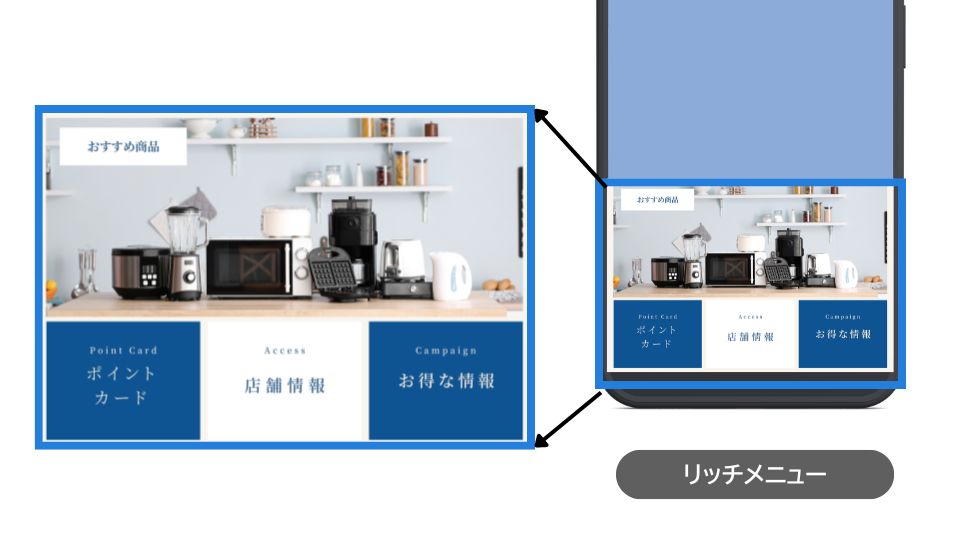
リッチメニューとは、LINE公式アカウントのトーク画面下部に固定表示される画像付きのメニューです。画像をタップすると、ECサイトへの誘導、クーポン配信、店舗情報の表示などのアクションを設定できます。
LINE公式アカウントにはリッチメニューに似たリッチメッセージという機能があります。リッチメッセージは、リッチメニューと同様にタップ可能な画像を表示し特定のアクションへ誘導できます。
リッチメニューもリッチメッセージも、タップ可能な画像を表示し特定のアクションへ誘導できるという点は同じですが、リッチメニューはトーク画面下部に固定表示されるメニューであるのに対し、リッチメッセージはメッセージ配信の一種である点が異なります。
▼関連記事
LINEリッチメッセージの作り方や配信方法をわかりやすく解説
リッチメニューを活用するメリットを紹介いたします。
リッチメニューは画面の約1/3程度のサイズと大きく固定表示されるためユーザーの興味を引きやすく、高いクリック率やコンバージョン率を期待できます。
リッチメニューには外部サイトへのリンクやクーポンなどを設定できるため、売上拡大なども期待できます。
LINEは日常で使われるライトなコミュニケーション手段です。プッシュ通知や、トーク画面一覧など、ユーザーに情報が届きやすいのが特徴で、LINEをきっかけにアプリに遷移したり、ECサイトに遷移したり、来店したりすることを期待できます。
では、リッチメニューにはどのような情報を設定するとよいのでしょうか。
LINE公式アカウントのどの料金プランでもリッチメニュー機能は無料で利用できます。
リッチメニューに設定するべき情報は、ユーザーがよく利用する機能やサービス、クーポンやキャンペーン情報など、ユーザーのニーズに基づいたものが望ましいです。
LINE公式アカウントに登録してくれた友だちは、サービスを使ってくれる可能性のあるユーザーです。LINE公式アカウントを集客や売上につなげるためには、リッチメニューに以下の情報を設定するのがおすすめです。
メッセージ配信やユーザーの環境変化によりニーズが高まったタイミングに、すぐアクションできるようにすることがポイントです。
リッチメニューのメリットは、欲しい情報を必要なときに日常的に使うLINEアプリからアクセスできる点にあります。
例えば、以下のような情報を設定します。
リッチメニューから必要な情報を得られるようにすれば、利便性向上につながるだけでなく、カスタマーサポート部門における電話対応の負担を軽減することができます。
リッチメニューは活用事例をご紹介いたします。
スタンプラリーを活用し複数店舗への来客を促すような活用事例です。リッチメニューに表示することでスタンプカードの紛失がなくなり、また見た時にスタンプを埋めたくなるようなユーザーの心理を捉えることで利用率アップ。複数の店舗へ足を運ぶことになり、参加者増加を実現しました。
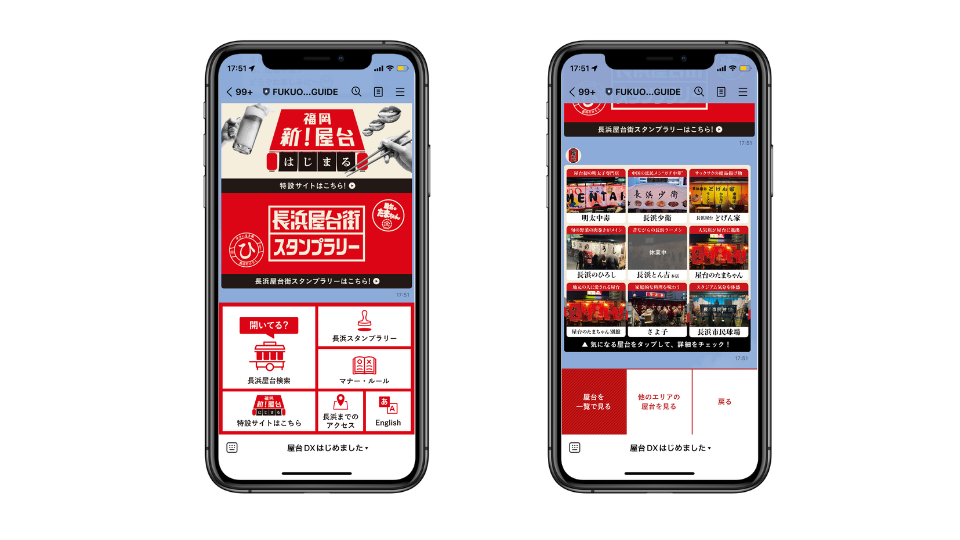
電力会社などインフラ関係の企業の場合、カスタマーサポートの業務効率化にも活用できます。ユーザーからの問い合わせの多くは、よくある質問を見つけられなかったり、どこから手続きをしたらよいかわからないという内容です。リッチメニューにこれらを設置することで情報を見つけやすくなり、結果的にカスタマーサポートの負担を削減可能です。
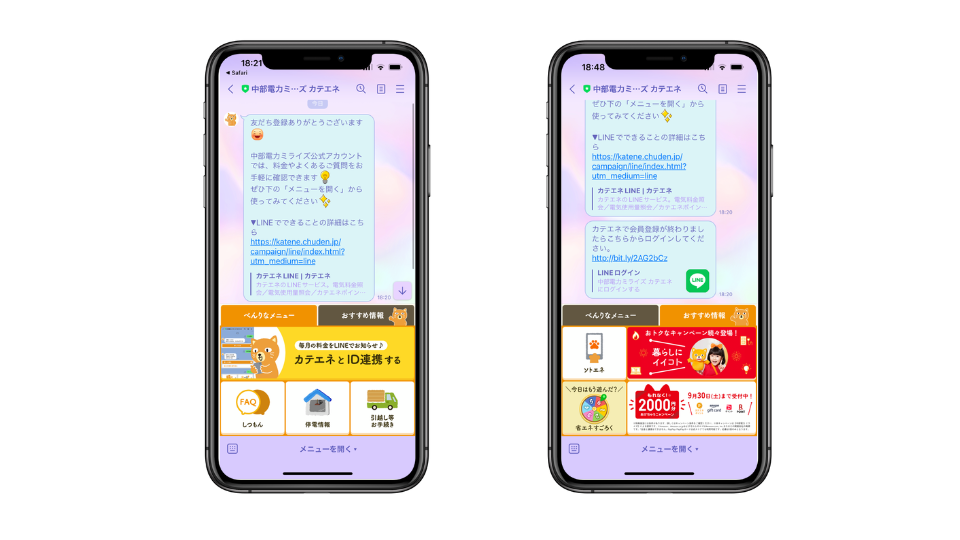
ホテル業界では、リッチメニューに予約ボタンを常設して、時間を問わず、いつでも予約を受付られるようにしています。
また、ホテルの特集記事をメッセージ配信し、リッチメニューから興味のあるプランをすぐに予約できる導線を作ることで予約数アップを実現しています。
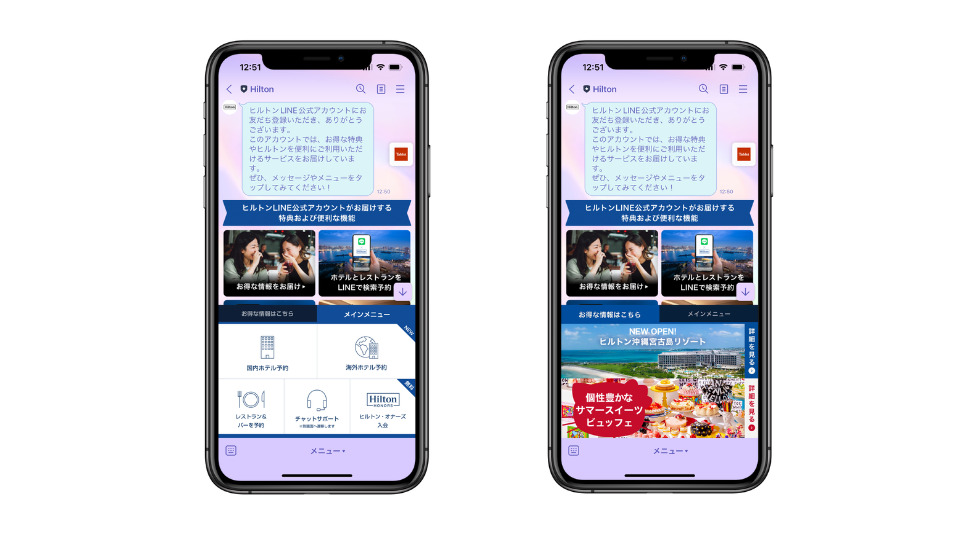
以上、リッチメニューの活用方法をご紹介しました。
続いて、実際にリッチメニュー画像を作る方法と設定方法をご紹介いたします。
リッチメニューの画像は、以下の2ステップで作成します。
詳しく確認していきましょう。
はじめにリッチメニューの構成を決めます。
リッチメニューは「テンプレート」「アクション」「画像」で構成されています。リッチメニューの画像を作成する前に、リッチメニューの構成を検討していきましょう。
リッチメニューには、テンプレートが用意されています。違いはリッチメニューの「大きさ」と「設定できるアクションの数」です。
サイズは大小があり、大が7種類、小が5種類の分割パターンが用意されています。
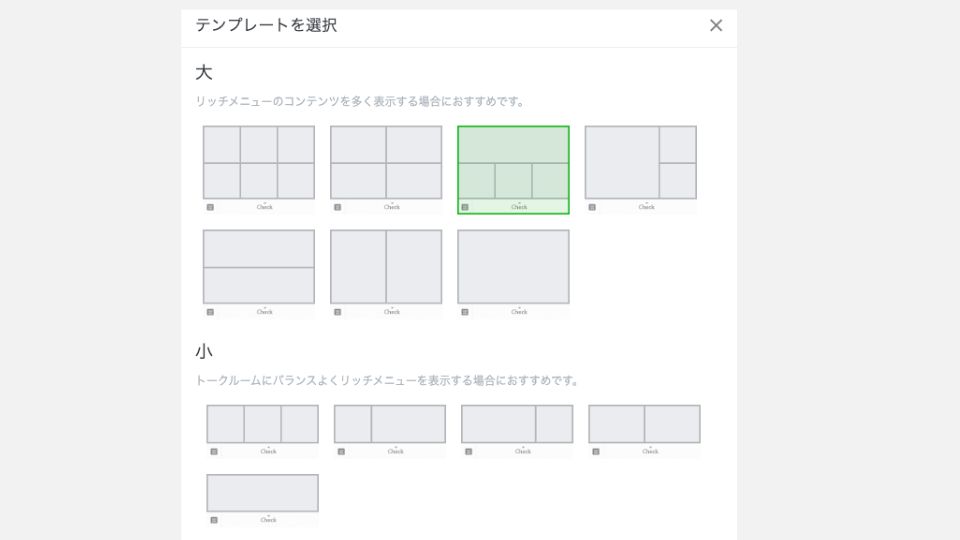
用途や設定したいアクションの数にもよりますが、目立ちやすい「大」サイズの「6分割」または「4分割」がおすすめです。
昨今、増えているタブ形式のリッチメニューはLINE公式アカウントだけでは作成できません。
タブ形式のリッチメニューのリッチメニューを作りたい場合は、LINEマーケティングツールを活用する必要があります。
▼関連記事
画像をタップした際に個別のアクションを設定できます。設定できるアクションは以下の通りです。
アクションは、友だちがよく使う機能、友だちに利用してもらいたいものを設定しましょう。
例えば、ECサイトを運用しているなら、リンクにECサイトのURLを設定。また、飲食店や小売店ならクーポンやショップカードを設定するなど、売上や集客につながる情報がおすすめです。
他にもFAQやアクセス情報など、ユーザーが知りたい情報を設定すると、問い合わせ削減にもつながり業務効率化ができます。
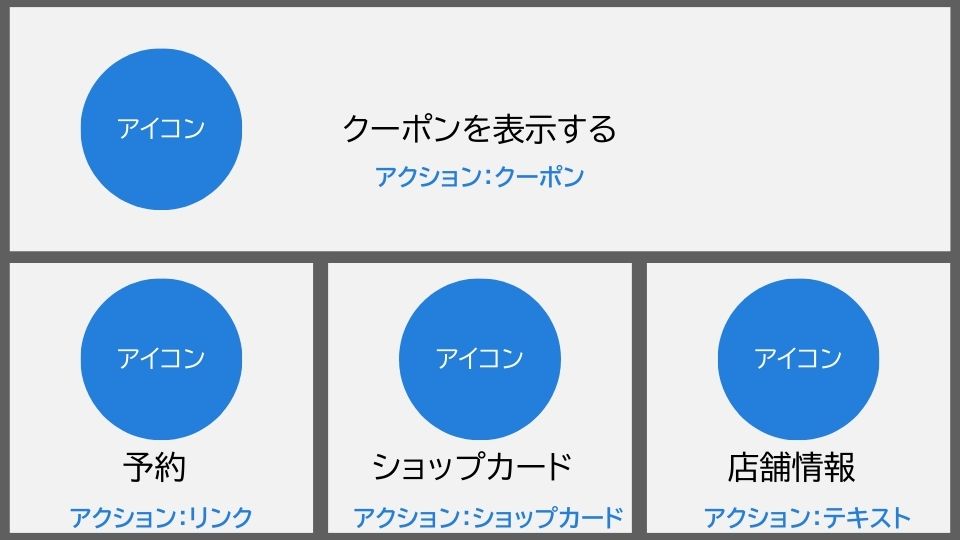
テンプレートとアクションが決まったら、リッチメニューの構成を考えます。
この時点では手書きやパワーポイントなどでまとめるだけで問題がありません。
リッチメニューの構成が決まったら、画像を作成していきましょう。
リッチメニューの構成が決まったら、画像を作成します。
画像を作成する方法は、以下の方法があります。
それぞれ具体的な方法を説明します。
LINE公式アカウントにはリッチメニュー画像を作成する機能が備わっています。アイコンが用意されている他、編集機能が備わっており、デザインに詳しくなくても簡単にリッチメニューを作成することができます。
まずはLINE公式アカウントの管理画面にログインします。ホーム>トークルーム管理>リッチメニューをクリックし、リッチメニューを作成を選択します。
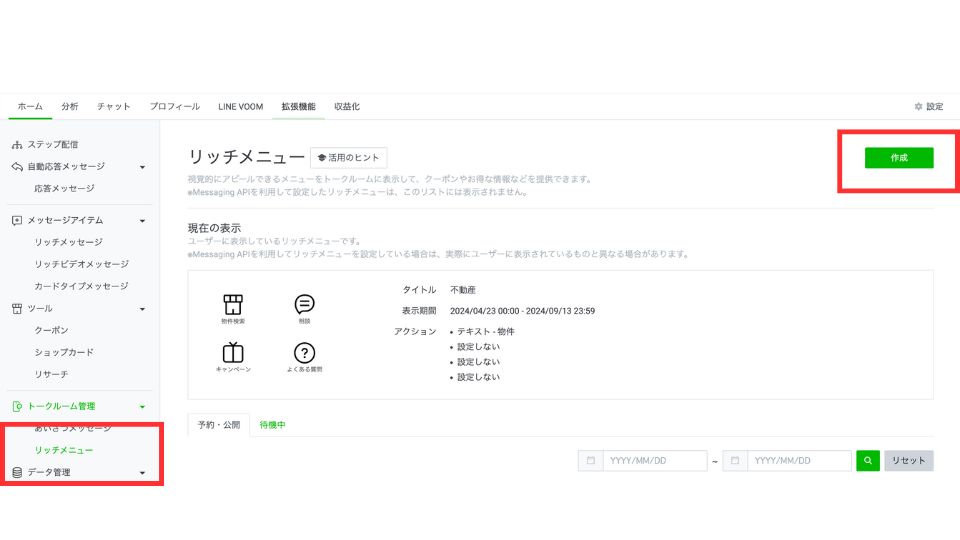
画面が切り替わったら、テンプレート>選択をクリックします。
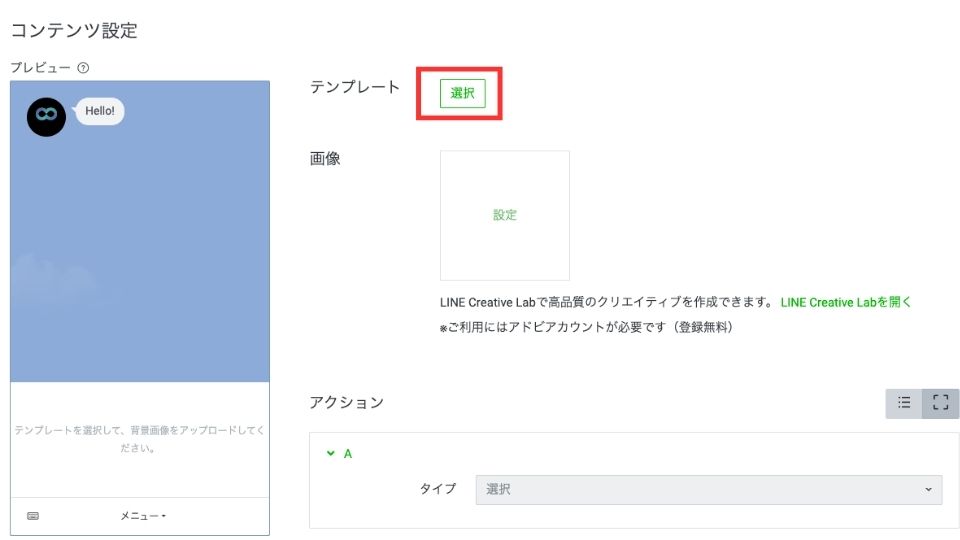
続いて、構成案で決めたテンプレートを選択します。
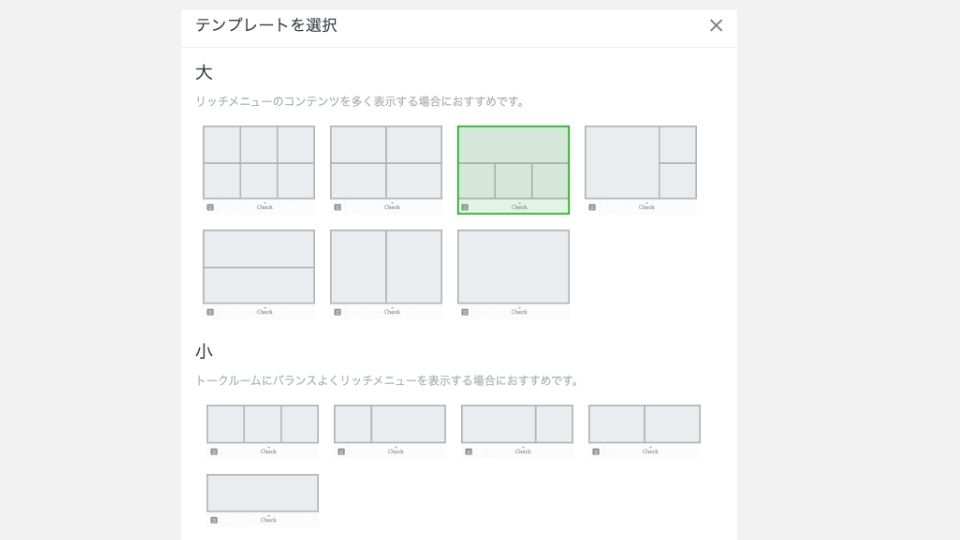
テンプレートを選択したら、次は画像>設定をクリックします。
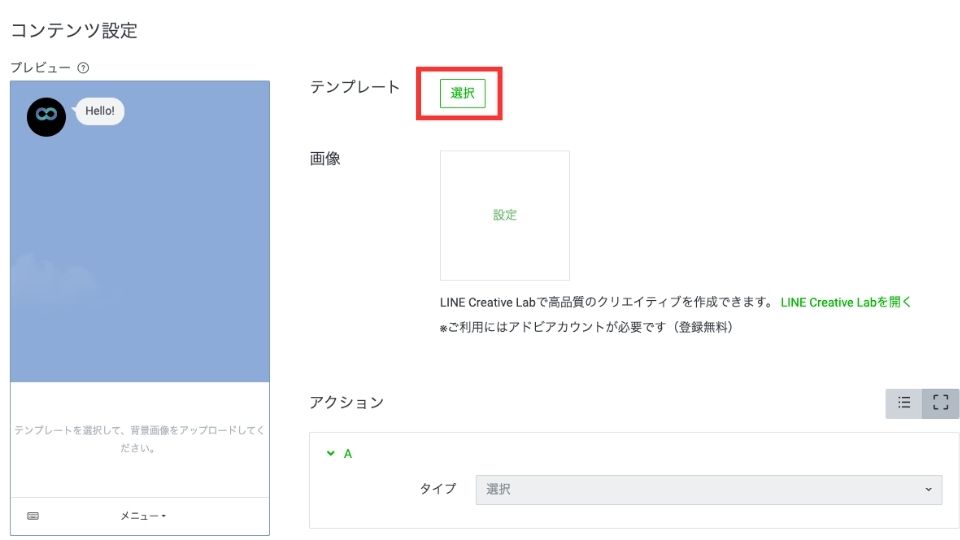
設定をクリックすると、以下の画面が表示されますので「エリアごとに画像を作成」を選択します。
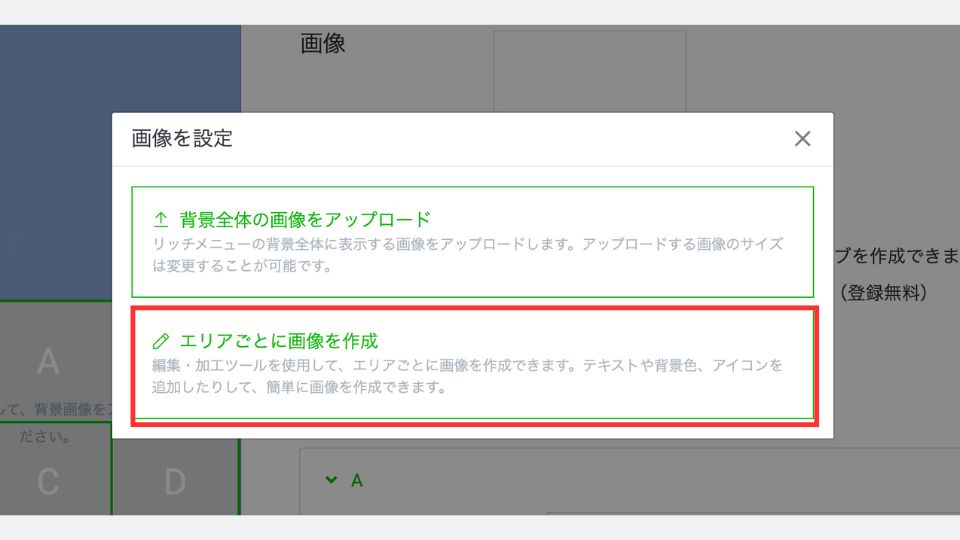
画面が切り替わったら画像を作成ができます。
LINE公式アカウントの編集機能を使って画像を作成する場合は、リッチメニューのアクション領域ごとに画像を作成することになります。初めに左のプレビュー画面から、設定したいエリアを選択します。
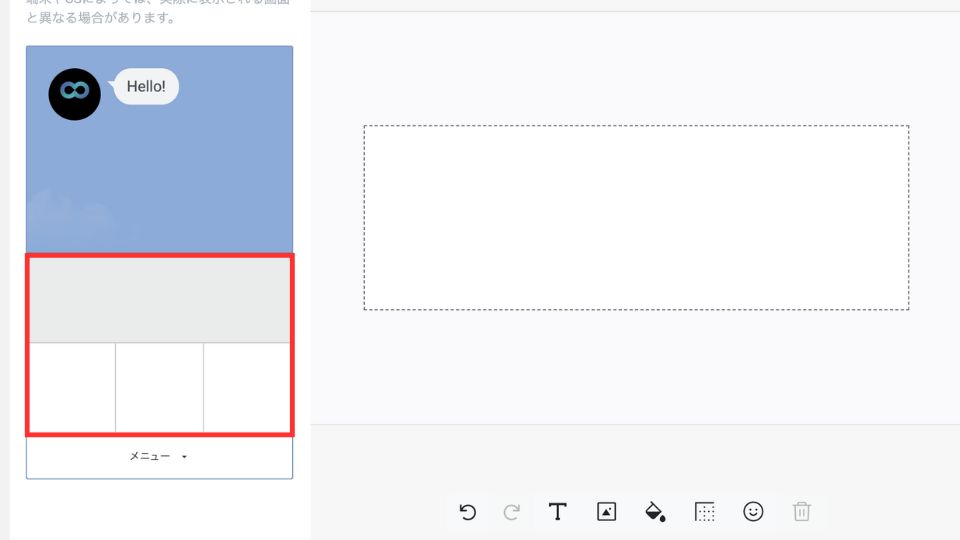
次に、画面右下のアイコンから設定項目を選択します。選択できるのはテキスト、画像、背景色、枠線、アイコンです。
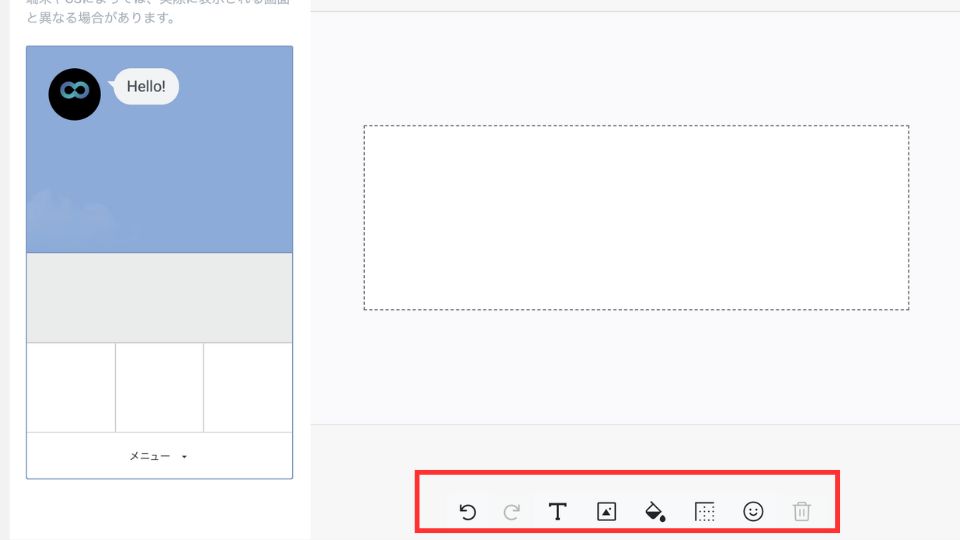
今回は例として、アイコンからクーポンを選びます。
リッチメニュー画像は、テキストだけでなく、ユーザーの興味を引きやすくするためにアイコンや画像の設定がおすすめです。LINE公式アカウントにはあらかじめよく使われるアイコンが用意されていますので、有効活用しましょう。
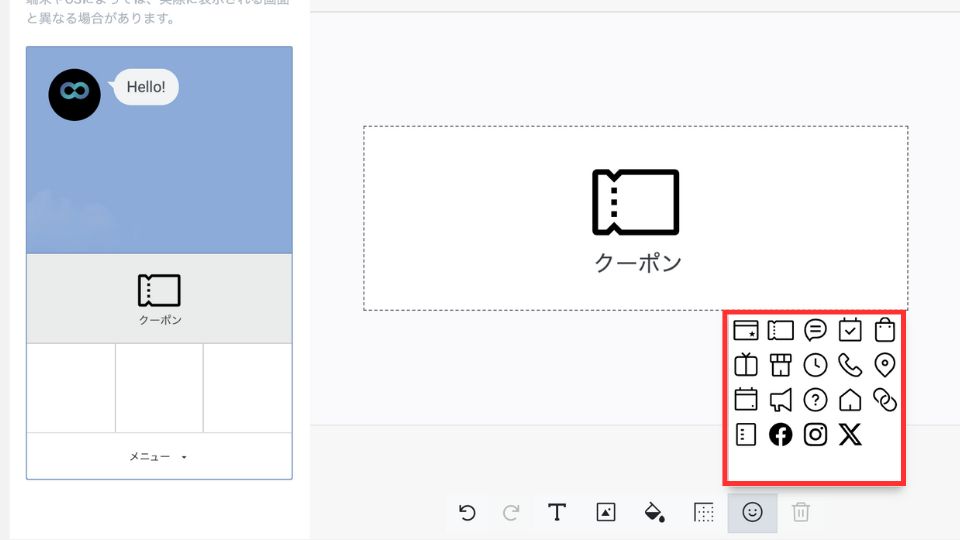
アイコンが決まったら、テキスト、テキストの色、背景色、アイコンや文字の位置を調整します。プレビューを見て問題なければ、1つ目のエリアの画像が完成です。
同様に残りのエリアも画像を作成していきます。それぞれのエリアの画像を作成し選択したら、「適応」を押して画像作成完了です。
続いて、画像を用意し、アップロードする方法について確認しましょう。
リッチメニューの画像作成機能を使わず、事前に用意した画像をアップロードする方法もあります。社内デザイナーや外部の協力会社に依頼し画像を用意しましょう。ファイル形式は、PNGまたはJPGが利用できます。
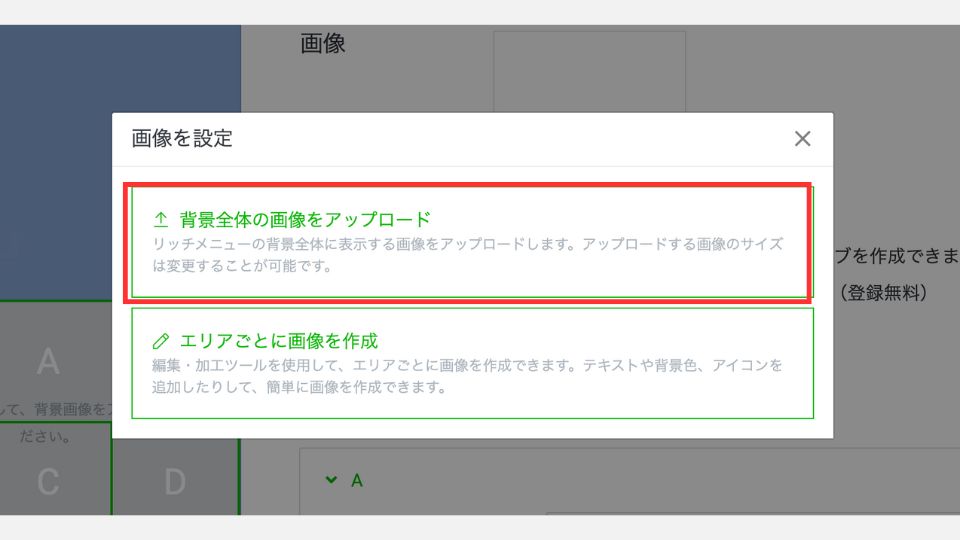
最初に選んだテンプレートごとに作成するべきサイズが違います。
用意するべき画像のサイズは、以下のとおりです。選んだテンプレートに合わせて画像を用意しましょう。
| 解像度 | テンプレート大 | テンプレート小 |
| 高(Large) | W2,500px ✕ H1,686px | W2,500px ✕ H843px |
| 中(Medium) | W1,200px ✕ H810px | W1,200px ✕ H405px |
| 小(Small) | W800px ✕ H540px | W800px ✕ H270px |
解像度「高」は、高解像度ディスプレイを搭載する端末向けですが、容量が大きく読み込みに時間がかかるケースもあるため、解像度「中」がおすすめです。
なおアクションエリアごとの画像サイズは、LINE公式アカウント内にあるデザインガイドを参照ください。
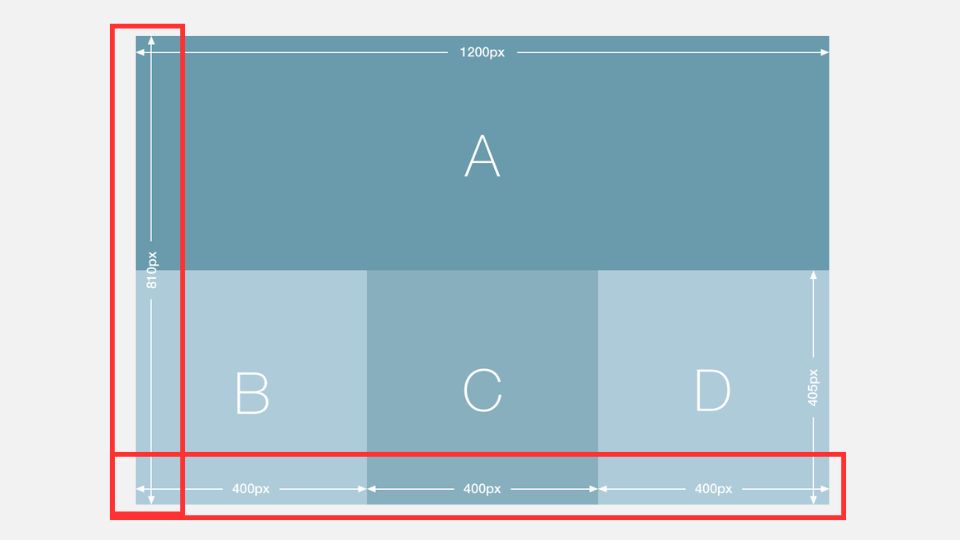
デザインガイドは、リッチメニューの設定画面右上の「デザインガイド」をクリックすると、その他の画像サイズが記載されたファイルをダウンロードできます。
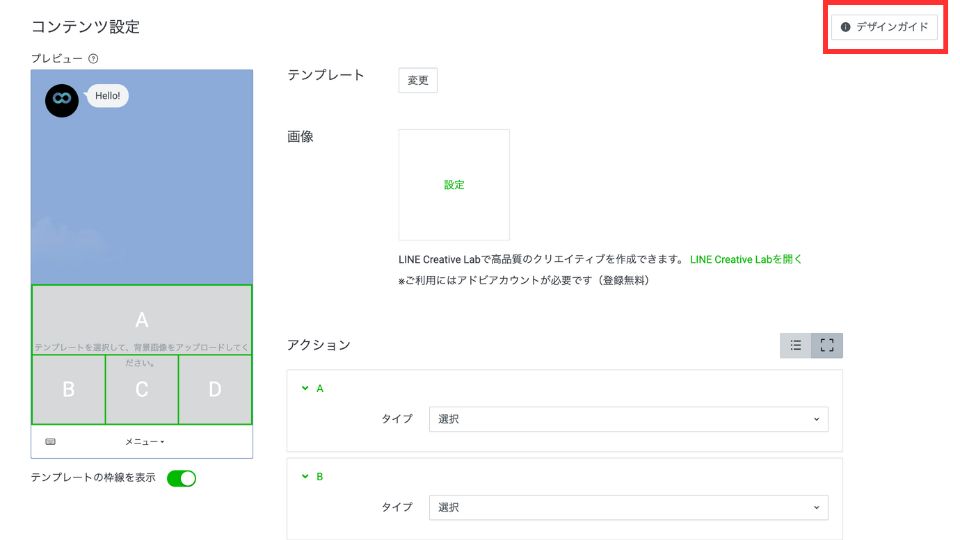
他にもLINE Creative Labで高品質な画像を作成する方法もあります。使い方は以下の記事で紹介していますので参考にしてみてくださいね。
▼関連記事
LINE Creative Labの使い方|無料で魅力的なリッチメニュー・リッチメッセージを作成する方法 –
リッチメニューの画像を作成したら、管理画面より設定をします。
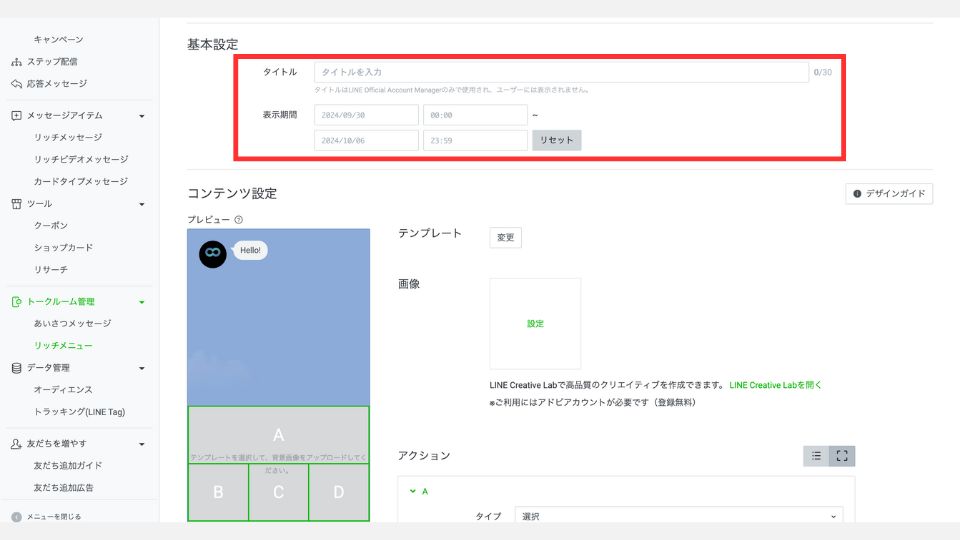
リッチメニューの管理名を設定します。リッチメニューの一覧に表示される名前で、友だちには表示されませんのでわかりやすい名前をつけましょう。
リッチメニューが友だちに表示される期間を設定します。表示期間を設ける必要がなくても、保存するために設定が必要ですので、余裕を持った期間にて設定しましょう。
期間限定キャンペーンなどに合わせてリッチメニューを切り替える場合は、キャンペーンに合わせて期間を設定します。
構成案で決めたテンプレートを選択し、作成した画像を設定します。
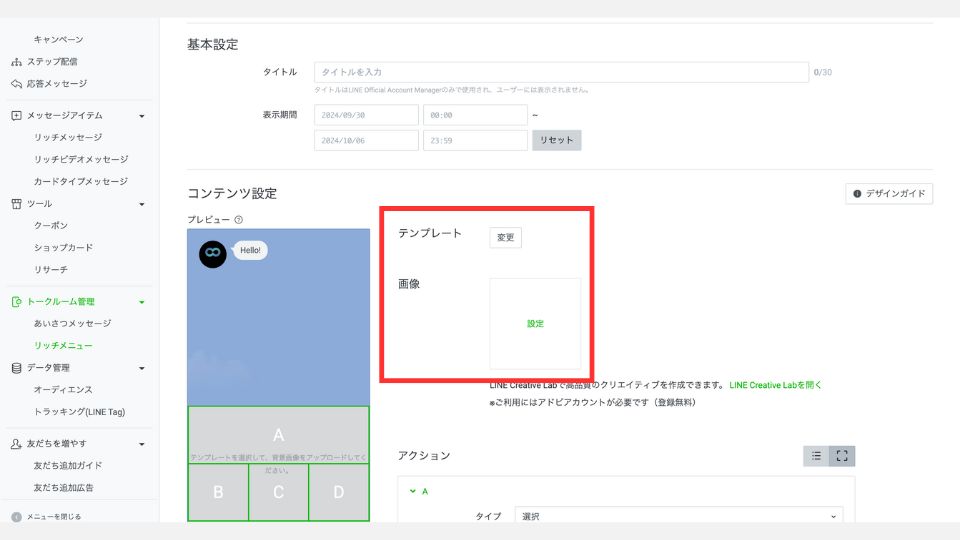
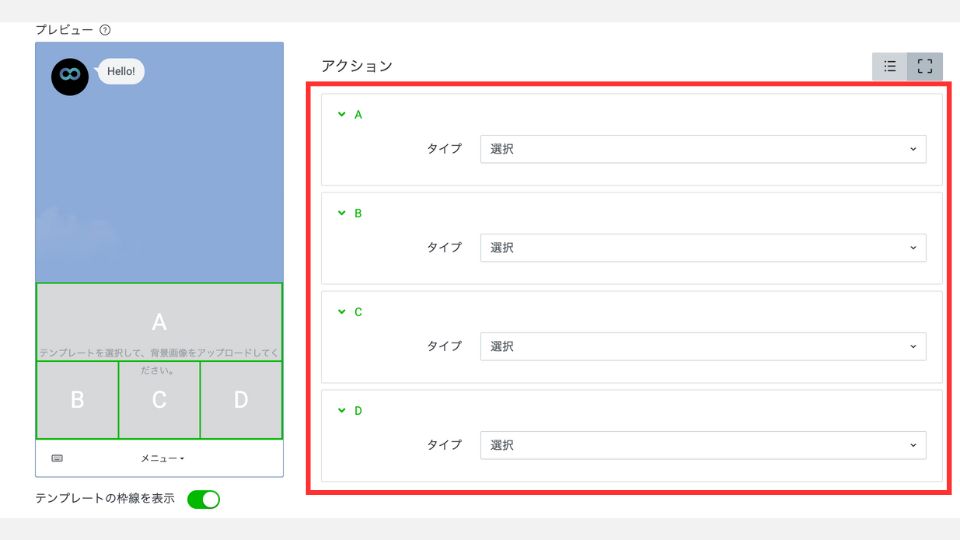
検討したアクションを設定します。
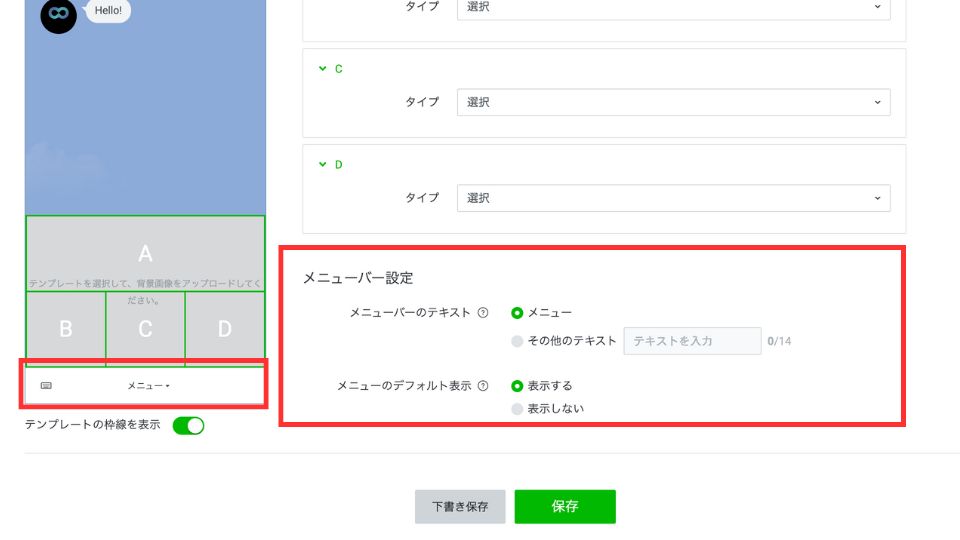
メニューバーのテキスト
メニューバーに表示されるテキストです。リッチメニューの表示・非表示をするために利用されるため、メニューを開く、クーポンプレゼントなど、リッチメニューを開きたくなるようなテキストを設定しましょう。
メニューのデフォルト表示
トーク画面を開いたときに、リッチメニューをデフォルト表示するかを選択できます。リッチメニューは目立ちやすく、クリック率の向上が期待できます。一方で、メッセージをよく読んでもらいたい場合は非表示にするのもおすすめです。目的に合わせて、使い分けていきましょう。
設定が終わったら、リッチメニューが正しく表示されるかプレビューを確認します。問題なければ、保存を押して完了です。
通常、LINE公式アカウントで設定できるリッチメニューの数は1種類です。しかし、「ユーザーの属性に合わせてリッチメニューを出し分けたい」というニーズは多いのではないでしょうか。
弊社が提供するLINEマーケティングツール「MicoCloud」を活用すれば、ユーザー属性に合わせてリッチメニューを出し分けしたり、タブを切り替えたりすることができます。
また、累計1100ブランド以上に利用されてきた実績があるMicoCloudは、戦略立案やリッチメニュー画像の作成など、LINE公式アカウント運用に欠かせないサポートが可能です。
リッチメニューに関するよくある質問を紹介いたします。
リッチメニューの利用料は無料です。LINE公式アカウントのすべての料金プランで利用できます。LINE公式アカウントの顔となる部分ですから、はじめに設定しましょう。
▼関連記事
LINE公式アカウント運用にかかる費用とは?改定後の料金プランを徹底解説。
リッチメニューが表示されない場合、以下のような原因が考えられます。一つづつ確認してみてください。
・リッチメニュー>デフォルト表示が「表示しない」に設定されている可能性があります。この場合表示するに変更することで表示されるようになります。
・リッチメニューの表示期間が過ぎている場合があります。表示期間を伸ばす、もしくは期間を空白にしましょう。
・PCやタブレットで閲覧している場合はリッチメニューは表示されません。(一部対応のものもあり)スマートフォンで閲覧してみてください。
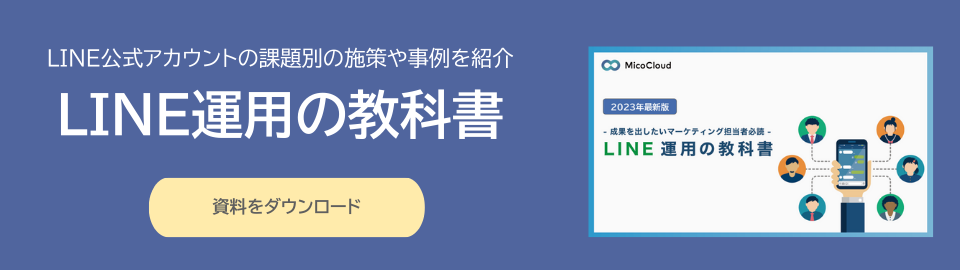

Micoworks株式会社
ビジネスマーケティング部 Director
大手Web制作会社にてチーフデータアナリストとして、DMPの構築および活用支援、広告運用の業務に従事。マルケトではシニアビジネスコンサルタントとして業種業界を問わず、大手企業から中小企業まで、MAツールの導入や戦略構築支援を行う。 その後、複数の事業会社で大規模カンファレンスの企画運営や、オウンドメディアの構築などのマネジメント、アジアパシフィック地域のマーケティング戦略立案や広報活動など幅広い業務を経験し、現在に至る。


"MicoCloud"を提供する"Micoworks株式会社"は、
LINEヤフー株式会社よりテクノロジーパートナー、セールスパートナーの認定を受けています。

BOXIL SaaSセクションLINEマーケティング部門 1位受賞
BOXIL掲載ページはこちら >
スマートキャンプ株式会社が今最も評価されているSaaSを表彰する「BOXIL SaaS AWARD2024」※においてBOXIL SaaSセクションLINEマーケティング部門1位を受賞しました。